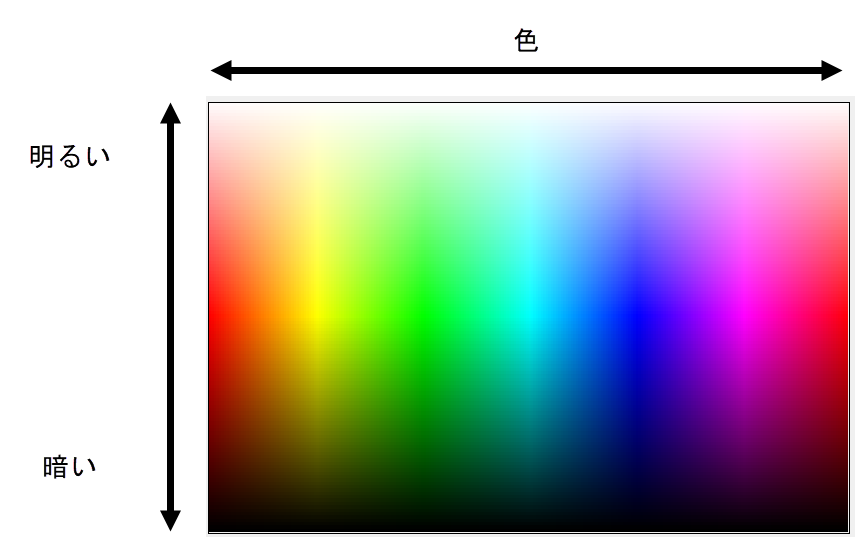カスタムカラーを選択する
カラーセレクタのカスタムタブを使用すると、図面で使用する固有の色を選択できます。色はアクティブファイルのパレットに追加されます。
カスタムカラーを指定するには:
色を適用するで説明しているいずれかの方法でカラーセレクタを開きます。
カスタムタブをクリックします。
あるいは、カラーパレットマネージャでカスタムパレットを編集してカスタムカラーを選択します。
クリックすると、パラメータの表示/非表示を切り替えられます。クリックすると、パラメータの表示/非表示を切り替えられます。
|
パラメータ |
説明 |
|
色見本 |
現在選択している色が表示されます。 |
|
カラースペース |
RGB(赤、緑、青)、CMYK(シアン、マゼンタ、黄、黒)、HSV(色相、彩度、明度)、またはグレイスケールをクリックして、色を定義する色空間を選択します。その色空間の色を定義する値と使用可能な色が表示されます。 |
|
画面から色を選択 |
アイドロッパを使用して、画面上の任意の場所の色を選択します(キャンセルするにはEscキーを押します)。 設定によっては、Vectorworksで別のアプリケーションの色を取得できない場合があります。警告が開き、システム設定で権限を変更するよう求められます。 |
|
名前 |
オプションで、カスタムカラーに固有の名前を入力します。 |
|
カラーピッカー |
色空間の定義を使用してカスタムカラーの値を入力するか、色空間の色をクリックして選択します。RGB色空間では、色は16進値で指定できます。 クリックして色を選択する場合、色相は水平方向に左から右に変化し、カラーピッカー領域の上部にいくほど明るい色調(純粋な白に向かう色合い)になり、下部にいくほど暗い色調(純粋な黒に向かう色合い)になります。
|
色空間を選択して色を選択してから、スライダーを使用して適切な値を入力するか、カラーピッカー領域をクリックして必要な色を選択します。
必要に応じて、識別しやすいように色に名前を付けます。
適用をクリックします。
色がアクティブファイルのパレットに追加され、ファイル内で使用できるようになります。
カスタムパレットを編集している場合は、パレットに色が追加されます。